
Ακολουθεί μια επισκόπηση ενός πληκτρολογίου υπολογιστή με τα πλήκτρα εισαγωγής που επισημαίνονται με μπλε χρώμα στο κύριο πληκτρολόγιο καθώς και στο αριθμητικό πληκτρολόγιο. Για να ενεργοποιήσετε το πλήκτρο Εισαγωγή στο αριθμητικό πληκτρολόγιο, πρέπει να απενεργοποιηθεί το πλήκτρο Num Lock.

Πού είναι το πλήκτρο Insert στα πληκτρολόγια της Apple;
Αν έχετε υπολογιστή Apple, φορητό υπολογιστή Apple ή πληκτρολόγιο της Apple, το κλειδί Εισαγωγής αντικαθίσταται από το πλήκτρο Fn. Για να προσομοιώσετε ένα πλήκτρο Εισαγωγή σε ένα πληκτρολόγιο της Apple, πατήστε τη συντόμευση πληκτρολογίου Fn + Enter .
Πού είναι το πλήκτρο Εισαγωγή σε ένα φορητό πληκτρολόγιο υπολογιστή;

Για να χρησιμοποιήσετε αυτά τα πλήκτρα, πατήστε το πλήκτρο Fn και το πλήκτρο με το μπλε κείμενο που θέλετε να χρησιμοποιήσετε. Με την εικόνα του παραδείγματος μας, εάν χρειαστείτε το Insert, θα έπρεπε να πατήσετε από μόνο του το πλήκτρο Insert και να χρησιμοποιήσετε την παύση πατώντας και κρατώντας πατημένο το πλήκτρο Fn και το πλήκτρο Pause ταυτόχρονα.
Σημείωση: Όταν πρόκειται για φορητούς υπολογιστές PC, δεν υπάρχει τυπική τοποθέτηση για αυτά τα κλειδιά. Το φορητό σας υπολογιστή ενδέχεται να μην έχει την ίδια διαμόρφωση όπως φαίνεται στην εικόνα. Ωστόσο, όλα τα PC ακολουθούν τα ίδια βήματα που αναφέρθηκαν παραπάνω.
Πού είναι το κλειδί "Εισαγωγή" σε ένα Google Chromebook;
Στα Chromebook Google μπορείτε να προσομοιώσετε ένα πλήκτρο Εισαγωγής ή να εισάγετε τη λειτουργία αντικατάστασης πατώντας ταυτόχρονα το πλήκτρο αναζήτησης και το πλήκτρο περιόδου.
Παράδειγμα χρήσης του πλήκτρου Εισαγωγή
Για παράδειγμα, σε έναν επεξεργαστή κειμένου, εάν ο δρομέας I τοποθετείται μπροστά σε οποιοδήποτε κείμενο, τίποτα δεν αντικαθίσταται κατά την πληκτρολόγηση. Ωστόσο, εάν πατήσετε το πλήκτρο Εισαγωγή και ο δρομέας I αλλάξει σε ένα μπλοκ δρομέα ή εισέλθει σε λειτουργία overtype, ενώ πληκτρολογείτε, το κείμενο αντικαθίσταται.
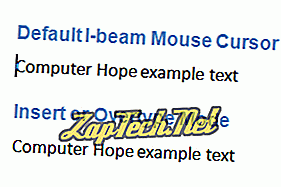
Σημείωση: Δεν επιτρέπεται σε όλα τα προγράμματα να αλλάξετε τη μέθοδο εισαγωγής με το πλήκτρο Εισαγωγή. Εάν ο κέρσορας δεν αλλάξει όταν πατήσετε το πλήκτρο Εισαγωγή, δεν υποστηρίζεται η λειτουργία εισαγωγής κειμένου, η οποία θα αλλάζει.
- Τρόπος ενεργοποίησης και απενεργοποίησης του κλειδιού Εισαγωγή στο Microsoft Word.
Τοποθετήστε τη λειτουργία και εισαγάγετε τον κέρσορα
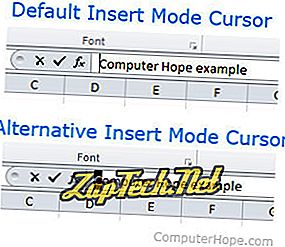
Ποιο είναι το σημείο του κλειδιού Εισαγωγή;
Σήμερα, η λειτουργία του πλήκτρου Εισαγωγή χρησιμοποιείται συχνότερα ως πλήκτρο συντόμευσης. Για παράδειγμα, πατώντας το πλήκτρο Shift + Ins στο πληκτρολόγιο είναι ένας άλλος τρόπος για να επικολλήσετε κείμενο σε έναν υπολογιστή. Το πλήκτρο Εισαγωγή είναι επίσης ένας άλλος τρόπος για να κάνετε διορθώσεις σε υπάρχον κείμενο. Αντί να μετακινήσετε το δρομέα σε ένα σφάλμα, πατώντας το backspace και στη συνέχεια πληκτρολογώντας τη διόρθωση, μπορείτε να μετακινήσετε τον κέρσορα μπροστά από ένα σφάλμα, πατήστε Εισαγωγή και, στη συνέχεια, αντικαταστήστε το σφάλμα.
Συμβουλή: Επειδή πολλά προγράμματα δεν χρησιμοποιούν το πλήκτρο Εισαγωγή, μπορείτε επίσης να χρησιμοποιήσετε το πλήκτρο για τυχόν συντομεύσεις πληκτρολογίου. Για παράδειγμα, χρησιμοποιούμε το PureText και το κλειδί συντόμευσης Windows key + Ins για να επικολλήσετε μη μορφοποιημένο κείμενο σε οποιοδήποτε πρόγραμμα.
Πλήκτρα ελέγχου, Εισαγωγή, Λειτουργία εισαγωγής, Όροι πληκτρολογίου, Λειτουργία Overtype
